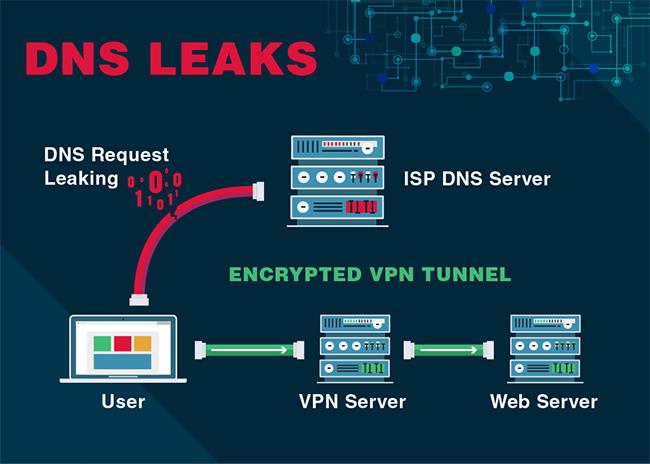A volte le informazioni DNS possono fuoriuscire da una connessione VPN e possono causare gravi problemi in termini di privacy e sicurezza online.
Cos'è una perdita DNS?
Puoi pensare alla tua connessione Internet come composta da due parti. C'è la parte che ti aspetteresti, in cui ti connetti a un sito web e ottieni i dati che compongono quel sito web. Ma c'è un'altra parte: per trovare la posizione del sito web, il tuo computer deve connettersi a un servizio di nomi di dominio (DNS) che collega il nome di dominio che hai inserito come URL e l'indirizzo IP del server su cui è ospitato il sito web.
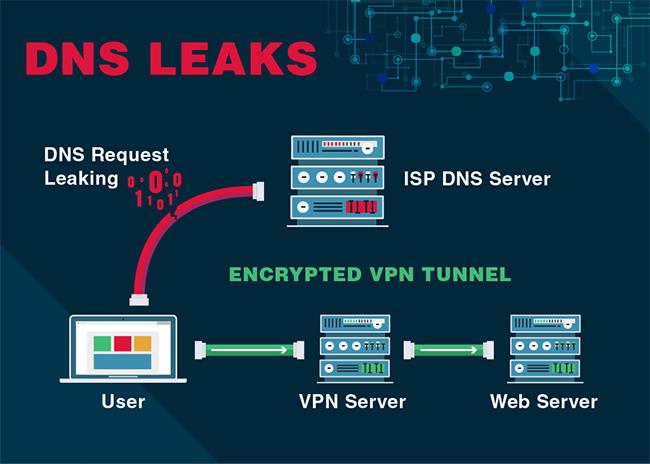
Le perdite DNS rivelano informazioni sul tuo ISP e sulla posizione nei siti Web visitati
Ora, quando ti connetti tramite una VPN, a volte la parte DNS della connessione potrebbe non andare d'accordo con tutto il resto tramite la VPN . Invece, va direttamente all'ISP, fornendo tutte le informazioni sui siti Web a cui ti stai connettendo. Oltre a rivelare la tua attività di navigazione al tuo ISP, le perdite DNS rivelano anche informazioni sul tuo ISP e sulla posizione dei siti web che visiti. In sostanza, una perdita DNS rende la tua VPN praticamente inutile.
Perché si verificano perdite DNS?
Le perdite DNS si verificano principalmente a causa di una connessione VPN configurata in modo errato, ma possono verificarsi errori anche a causa di interruzioni del servizio. Le perdite DNS non sono specifiche di un sistema operativo o di un altro, ma sono più comuni con determinate configurazioni e a seconda del provider VPN. Potresti riscontrare perdite su Windows, Mac, Linux, Android, iOS e qualsiasi altro dispositivo o sistema operativo a cui ti connetti alla VPN.
Nella maggior parte delle situazioni configurate correttamente, il computer stabilirà una connessione alla VPN. Per fare ciò, utilizzerà l'ISP e i server DNS dell'ISP. Va benissimo, perché l'ISP vede sempre che sei connesso alla VPN. La connessione passerà quindi all'utilizzo del DNS della VPN e sarà necessario accedere a quel server sulla stessa rete del server VPN. Questo metodo garantisce che il traffico DNS sia crittografato poiché utilizza lo stesso tunnel del resto del traffico VPN.

Le perdite DNS sono dovute principalmente a connessioni VPN configurate in modo errato
Nella quasi totalità dei casi, la tua connessione viene impostata in questo modo a tua insaputa o senza istruzioni esplicite, perché i client VPN che scarichi dal provider impostano tutto per te. Tuttavia, se utilizzi la configurazione OpenVPN predefinita , puoi assicurarti che la tua connessione segua questo schema.
Se per qualche motivo si verifica un problema e questo schema non viene seguito, il traffico DNS può uscire dal tunnel VPN ed essere visto dall'esterno.
Per impostazione predefinita, le richieste DNS non sono crittografate. Alcuni server DNS stanno migliorando nel risolvere questo problema, ma la maggior parte degli ISP non supporta la crittografia delle richieste DNS. Anche se lo facessero, non risolverebbe molto per te come utente.
Anche se è improbabile che qualcosa vada storto, nella vita tutto può succedere. Ad esempio, se il tuo client è configurato per utilizzare un server DNS specifico sulla rete VPN. Se quel server è attualmente inaccessibile o sta riscontrando un traffico insolitamente elevato e timeout, il client tornerà al server DNS predefinito configurato nel sistema operativo e si avrà ufficialmente una perdita DNS.
Come fai a sapere se hai una perdita DNS?
Le perdite DNS comportano molti rischi per la sicurezza e la privacy, quindi è importante determinare se si tratta di una perdita e trovare soluzioni per risolvere il problema. Fare riferimento all'articolo: Come controllare e correggere gli errori di perdita DNS nella VPN per maggiori dettagli.